Możesz mieć wiele filmów w formacie MOV, a czasami wymagana jest konwersja plików MOV do H.264 format wideo, dzięki czemu można je po prostu zoptymalizować w niektórych systemach lub platformach, takich jak komputery Mac lub Windows. W świetle powyższych informacji będziesz potrzebować aplikacji do konwersji wideo, która jest w stanie przekonwertować pliki MOV do formatu H.264 przy zachowaniu oryginalnej jakości wideo.
W rezultacie poniższy artykuł zawiera przegląd tych czterech narzędzia do konwersji wideo które uważane są za najlepsze. Dzięki temu spośród czterech możliwości masz możliwość wyboru narzędzia, które najlepiej odpowiada Twoim potrzebom.
Spis treści: Część 1. Zalecany konwerter MOV na H.264 na Mac/Win Część 2. 3 Internetowe konwertery MOV na H.264 za darmoCzęść 3. Czy MOV to to samo co H.264?Część 4. Wniosek
Część 1. Zalecany konwerter MOV na H.264 na Mac/Win
Niezawodne i profesjonalne narzędzie do konwersji jest absolutnie potrzebne w sytuacjach, gdy konieczna jest szybka konwersja kilku plików bez utraty jakości. Konwerter wideo iMyMac jest zdecydowanie zalecanym narzędziem, które oferuje kompleksowe rozwiązanie do konwersji plików MOV do formatu H.264. Dzieje się tak, ponieważ większość transkoderów wideo nie jest w stanie obsłużyć trudnych kodeków wideo, które są zamknięte w kontenerze MOV.
Ponieważ jest wyposażony w duży wybór kodeków wideo, dodawanie i konwertowanie szerokiej gamy typów plików MOV do formatu H.264 lub zamieniając MOV na inne formaty, takie jak MP4 jest lekki i nie sprawia żadnych problemów. Ze względu na przyjazną dla użytkownika konstrukcję i prostą obsługę jest szczególnie odpowiedni dla osób, które nie są zbyt obeznane z technologią.
Dlatego upewnij się, że pobrałeś ten pomocny zestaw narzędzi, a następnie możemy rozpocząć konwersję MOV do H.264.
- Uruchom wersję Mac lub Windows Konwerter wideo iMyMac Zaloguj się na swoje konto po zakończeniu.
- Umieszczenie pliku MOV na wyświetlaczu systemu wg upuszczenie lub przeciągnięcie tam zawsze działa bez zarzutu.
- Po kliknięciu „Konwertuj format".
- Interfejs użytkownika znacznie ułatwia znajdowanie zmian w plikach. Dozwolona jest jakakolwiek modyfikacja plików.
- Wszystkie zmiany zostaną zapisane, jeśli wybierzesz Zapisz.
- Dodaj opcję konwersji z paska narzędzi, aby rozpocząć proces konwersji.

Część 2. 3 Internetowe konwertery MOV na H.264 za darmo
Narzędzie 01. MiConv.com
Produkt MiConv nie jest powszechny w dziedzinie konwerterów wideo. Jest to darmowy konwerter H264 z prostymi instrukcjami użytkowania. Po prostu prześlij swoje wideo do systemu i wybierz jeden z kilku obsługiwanych formatów.
MiConv to narzędzie typu open source, które natychmiast konwertuje dowolne wideo do formatu H264 przy użyciu różnych kodeków wideo. Zawiera również bezpieczniejszy mechanizm, który zapobiega udostępnianiu wejścia wideo przesyłającego innym użytkownikom i pozwala tylko im je zobaczyć.
- Wybierz filmy MOV, które chcesz zmienić na H264, klikając przycisk „Wybierz pliki".
- Wybierz „H264” jako żądany format. Aby przekonwertować MOV na H.264, kliknij "konwertować„.To po prostu zajmuje trochę czasu.
- Zrobione! Podany plik MOV został zmieniony na H264. Jest dostępny dla pobieranie do swojego gadżetu.
![]()
Narzędzie 02. ConvertFiles.com
Ta przyjazna dla użytkownika aplikacja online obsługuje wszystkie główne formaty wyjściowe oprócz konwersji H264 i umożliwia konwersję jednego pliku na raz. Przekonwertowane pliki mogą być pobierane i przechowywane lokalnie. Dostępna jest również opcja otrzymania adresu URL przekonwertowanego pliku pocztą e-mail.
- Aby dodać plik MOV, otwórz ConvertFiles i wybierz Przeglądaj.
- W sekcji Format eksportu wybierz H264.
- Jeśli chcesz, aby przekonwertowany plik został również wysłany pocztą e-mail, włącz tę opcję. Aby rozpocząć proces MOV do H.264, kliknij konwertować przycisk na końcu.
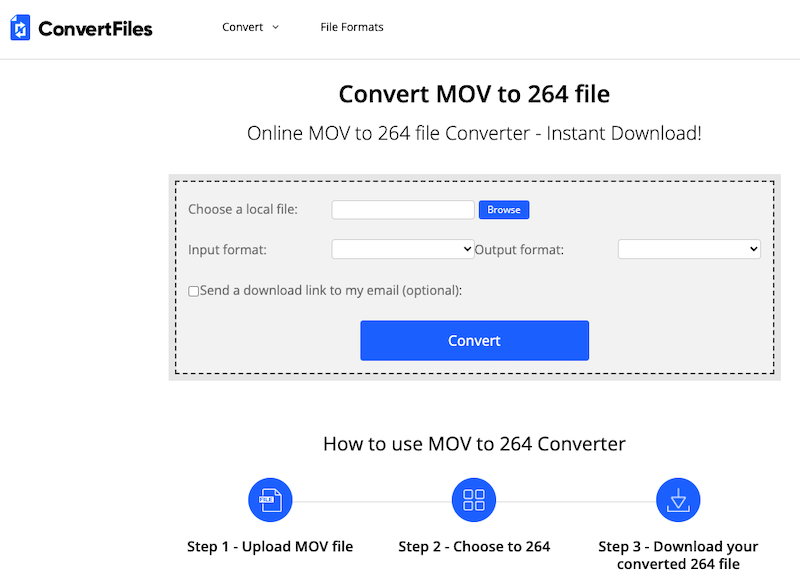
Narzędzie 03. AnyConv.com
Twoje filmy mogą być konwertowane za pomocą tego konwertera opartego na przeglądarce do wszystkich popularnych formatów. Możesz eksplorować i dodawać pliki systemowe lub po prostu je przeciągać i upuszczać. Przekonwertowane pliki mogą być przechowywane na komputerze i wykorzystywane w razie potrzeby do przeglądania i innych funkcji.
- Otwórz AnyConv i wybierz plik MOV, klikając plik WYBIERZ PLIK przycisk.
- Wybierz H264 jako preferowany typ wyjścia.
- Wybierz KONWERTOWAĆ przycisk, aby przekonwertować MOV na H.264.
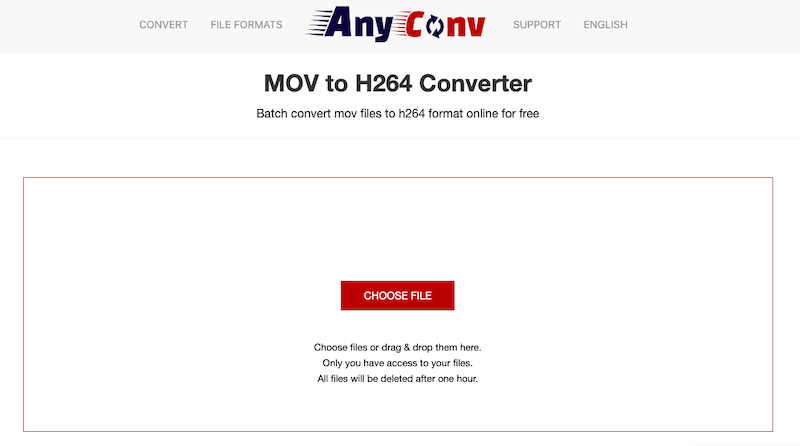
Część 3. Czy MOV to to samo co H.264?
Firma Apple stworzyła format kontenera MOV, który jest używany głównie przez platformę Apple QuickTime. Format, w którym można przechowywać kilka utworów, jest również rozpoznawany przez system operacyjny Windows. MOV to format często używany do zapisywania filmów i innych filmów. Wykorzystuje wyjątkową technikę kompresji firmy Apple.
Zorientowane blokowo kodowanie DCT z kompensacją ruchu z kompensacją ruchu jest techniką stosowaną w Technologia kompresji wideo H264. Format ten jest często używany do przechowywania, dystrybucji i kompresji danych. H264 może być osadzony w różnych formatach kontenerów. Jednak często jest szyfrowany przy użyciu kodeka AAC.
Istnieją różne okoliczności, w których może być konieczna konwersja MOV do H.264. Chociaż MOV jest powszechnym formatem, może być zakodowany przy użyciu kilku kodeków, które są niekompatybilne z kilkoma odtwarzaczami i urządzeniami, co wymaga konwersji do częściej używanego formatu, takiego jak H264.
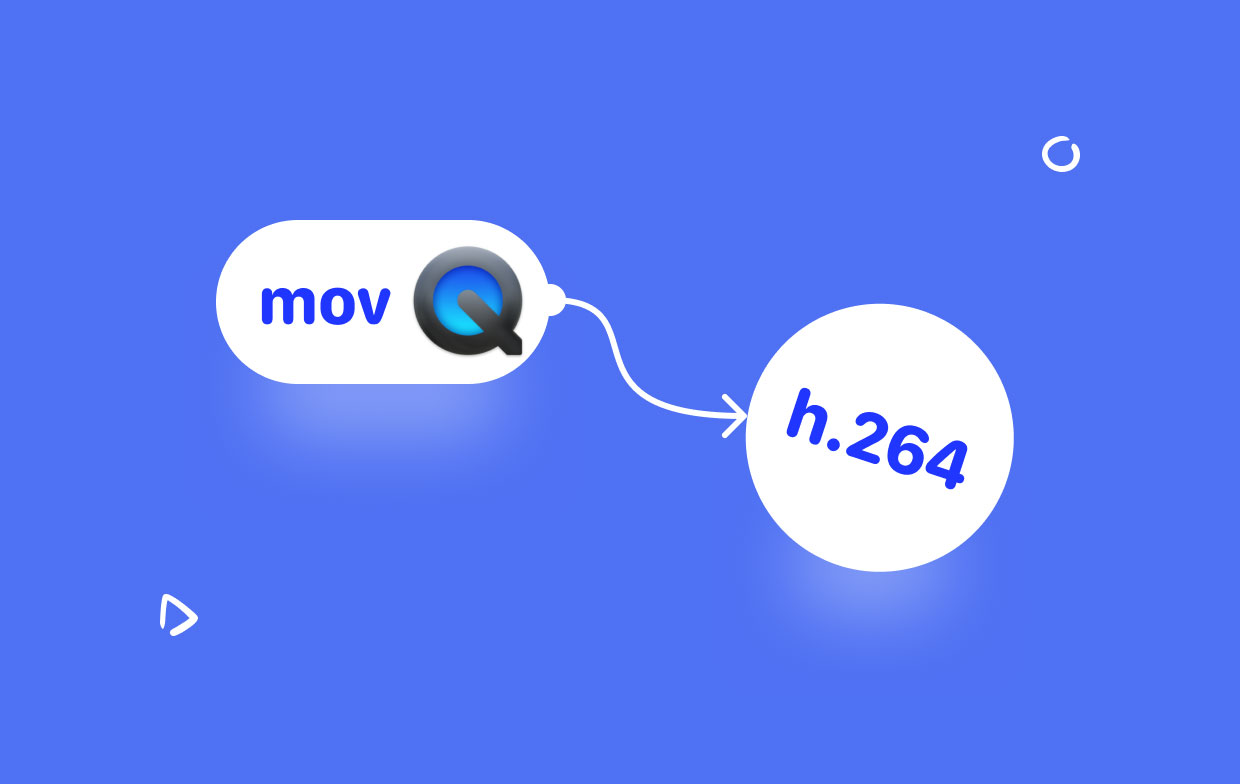
Co więcej, Pliki MOV są ogromne i może powodować problemy z przechowywaniem i udostępnianiem. Tych problemów można uniknąć, konwertując pliki MOV do formatu H264, w którym dane są kompresowane w celu zmniejszenia ich rozmiaru w celu prostego przechowywania i udostępniania na różnych platformach.
Część 4. Wniosek
Mamy nadzieję, że udostępniając listę czterech idealnych konwerterów wideo do konwersji filmów MOV na H.264, ułatwiliśmy wybór odpowiedniego konwertera dla plików multimedialnych. Gdy trzeba przekonwertować tylko jeden lub niewielką liczbę plików, programy online działają dobrze. Najlepszym programem do konwersji wsadowej w bezstratnej jakości z dodatkowymi funkcjami jest iMyMac Video Converter.



